Adicionar ou convidar membros da equipe
Adicione ou envie convites a funcionários para que eles iniciem suas jornadas de rastreamento de horas
-
Você pode ou convidá-los para que façam login e cadastrem uma conta (com um endereço de e-mail ou número de telefone), ou
-
Criá-los imediatamente (sem um e-mail ou número de telefone) para que possam registrar entrada/saída por um quiosque de presença (relógio de ponto compartilhado). Aprenda a configurar o modo quiosque.
Nota: Nos planos pagos, você poderá convidar tantos usuários quantos forem as licenças disponíveis em sua conta. Se você não tiver licenças o suficiente, receberá uma solicitação para adquirir licenças adicionais antes de poder convidar ou criar outros usuários em sua equipe. As licenças são com base em pagamento antecipado. Para maiores informações, confira como minha fatura/conta é calculada.
Este artigo aborda:
Convidar usuários
Quando você quiser que os membros de sua equipe tenham suas próprias contas (para que possam fazer login pelo aplicativo web ou móvel), será necessário os convidar por uma das seguintes opções:
Convite por link de convite
O link de convite permite que os empregadores enviem um link de convite diretamente aos funcionários. Os membros da equipe podem simplesmente clicar no link e se cadastrar em suas respectivas organizações.

Passos para enviar um link de convite:
-
Vá a Pessoas e clique no botão de Adicionar Membros.
-
Clique na opção de Convidar por link.
-
Um link será gerado para você usar.
-
Clique no botão de Copiar e cole o link para os membros da equipe que deseja convidar para sua organização.
- Peça que seus funcionários cliquem no link e cadastrem suas respectivas contas.
Observação: Como proprietário/administrador, você pode escolher desativar qualquer link existente ao clicar em Gerar novo link. Ao fazer isso, todos os links existentes disponíveis serão automaticamente desativados.
Convite por endereço de e-mail ou número de telefone
- Vá a Pessoas e clique no botão de Adicionar Membros.
- Clique na aba de Adicionar Membro.
- Ative a opção de Convidar membro.
- Preencha com o nome completo e o e-mail/número de telefone de seu membro.
- Clique no botão de Adicionar novo membro para adicionar outro membro.
- Clique em Salvar.
- É isso! O membro de sua equipe receberá um convite para aderir à sua organização.
Nota: Para passos detalhados sobre como aceitar convites, confira nosso artigo sobre entrar em sua organização.
Criar/adicionar usuários sem uma conta
Se você somente usa um Quiosque de Presença e você não precisa que os membros de sua equipe façam login para registrar entrada, você ainda pode criar os perfis dos membros de sua equipe sem enviar um convite:
- Vá a Pessoas e clique no botão de Adicionar Membros.
- Clique na aba de Adicionar Membro.
- Desative a opção de Convidar membro.
- Digite o nome completo do membro de sua equipe (o campo de endereço de e-mail/número de telefone podem ficar vazios).
- Clique no botão de Adicionar novo membro para adicionar outro membro.
- Clique em Salvar.
Se você quiser posteriormente convidar um membro para ele acessar sua conta, basta adicionar o e-mail/número de telefone em seu perfil para convidá-lo.
Reenviar e revogar convites
Como proprietário ou administrador no Jibble, você poderá reenviar convites pendentes se houve erros nos convites iniciais ou revogar convites pendentes para membros da equipe que não devem mais ter acesso à sua organização Jibble.
Nota: Reenviar e revogar convites só é aplicável para convites por e-mail/número de telefone pendentes.
- Vá a Pessoas.
- Uma caixa de convites pendentes será exibida, mostrando o número total de convites pendentes disponíveis.
Nota: Se não houver nenhum convite pendente em sua organização, você não verá essa caixa.
- Clique em Visualizar para visualizar os detalhes de cada convite.
- Clique em Reenviar para reenviar um convite a seu membro da equipe.
- Clique em Revogar para revogar um convite pendente que foi enviado a seu membro da equipe.
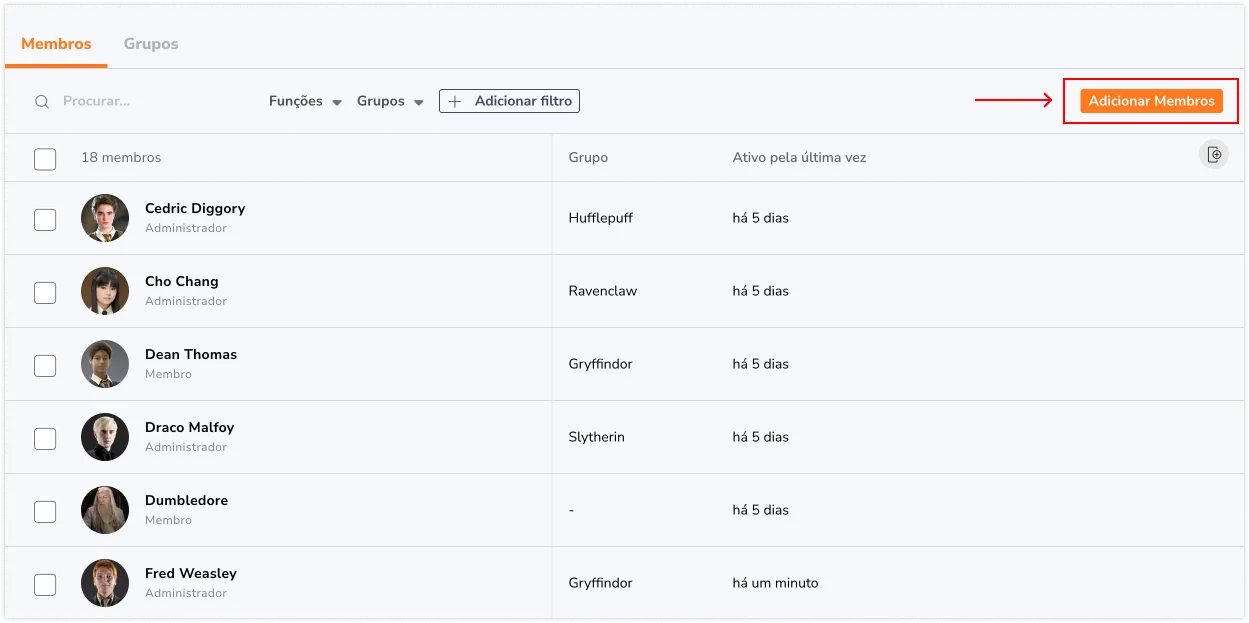
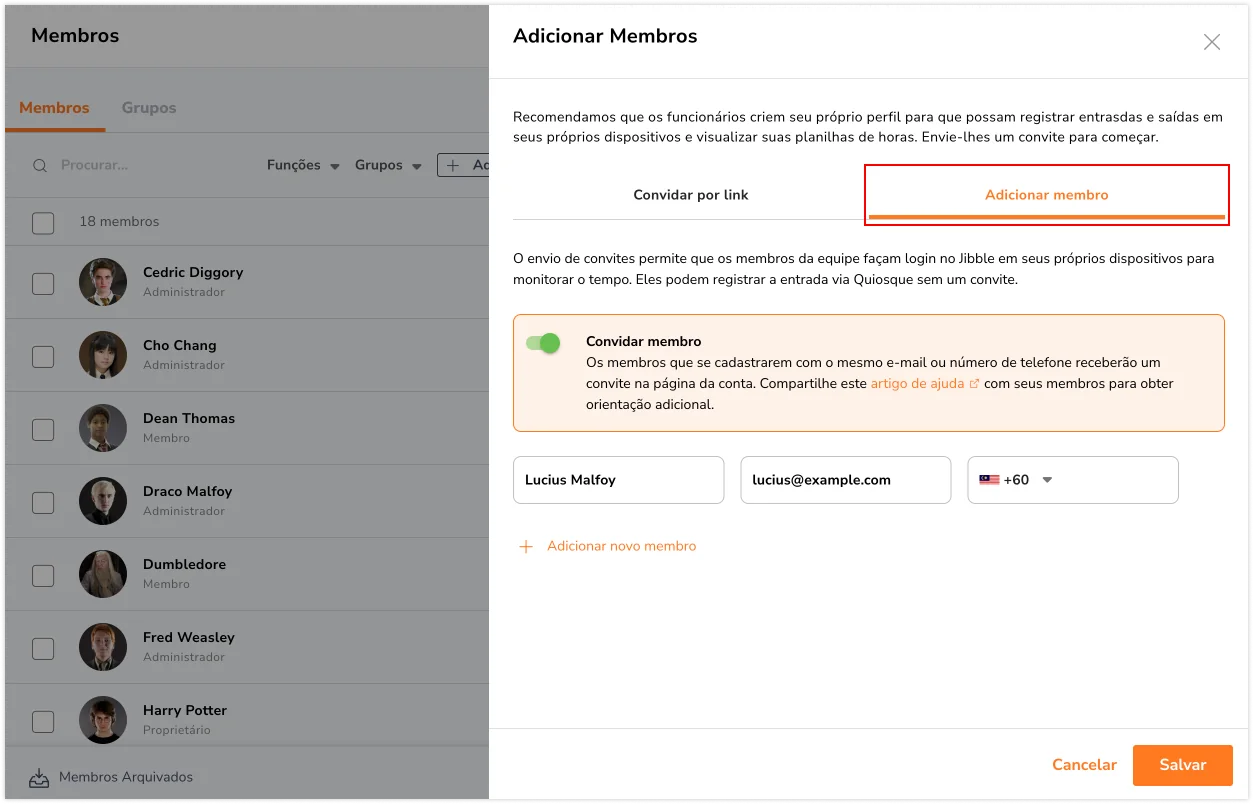
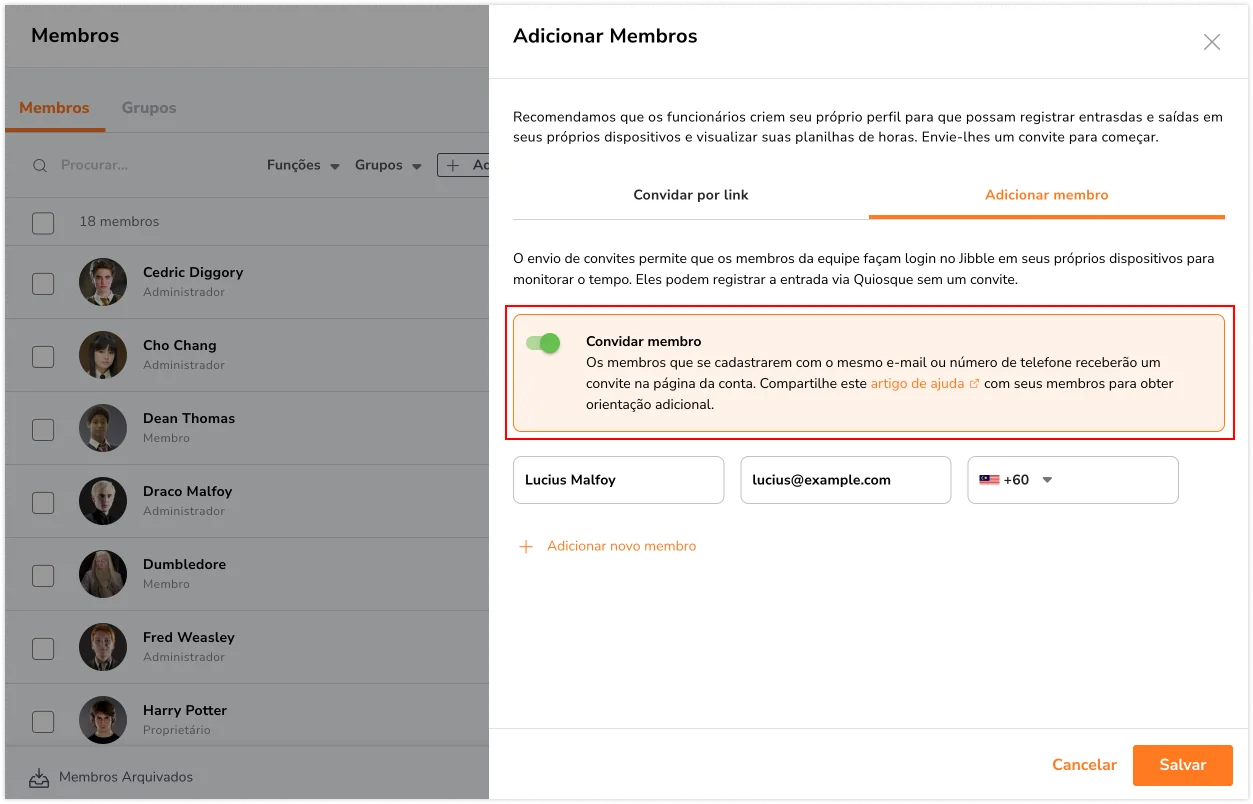
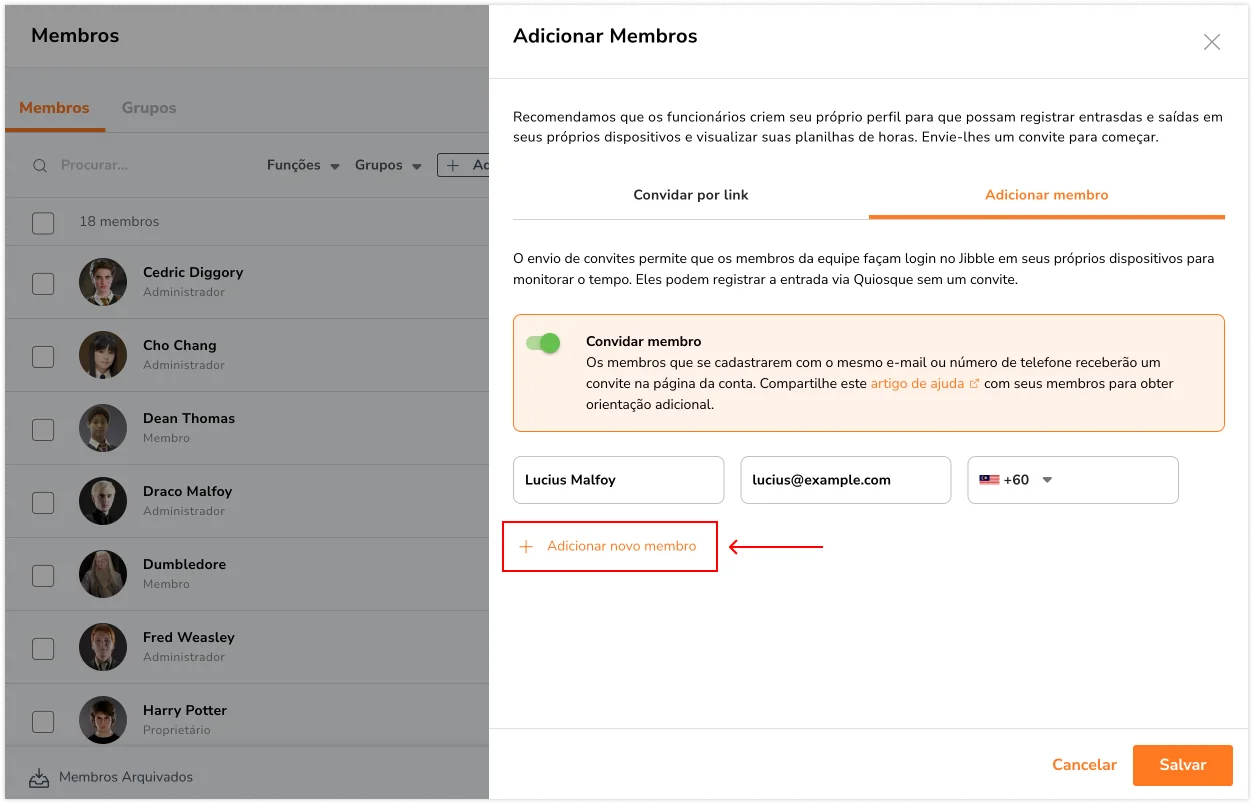
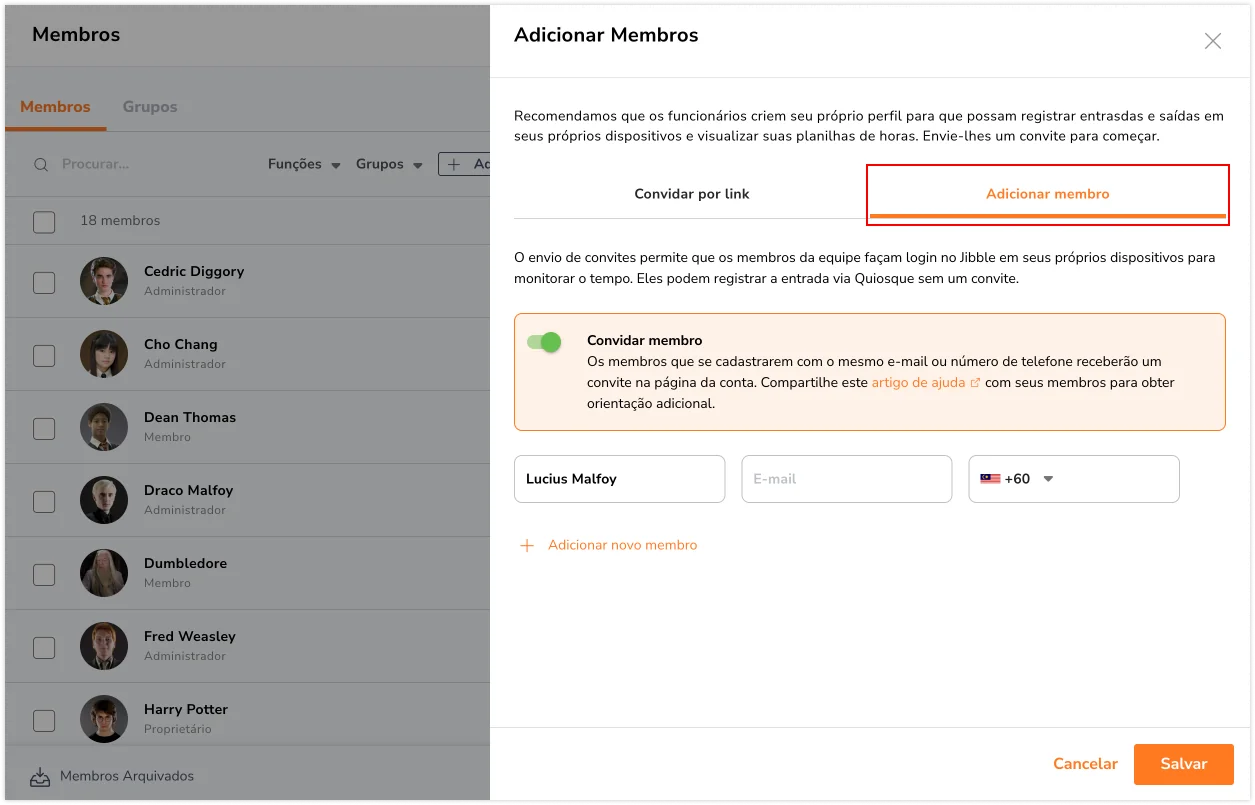
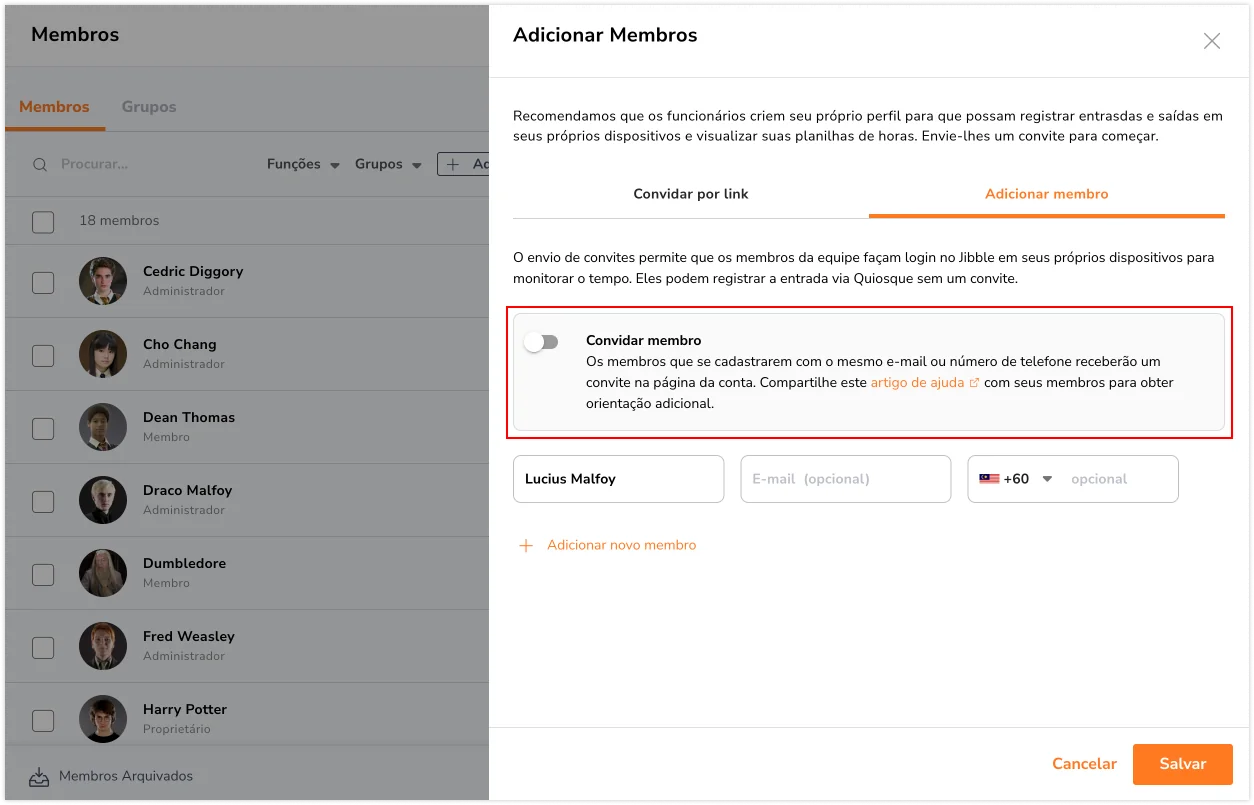
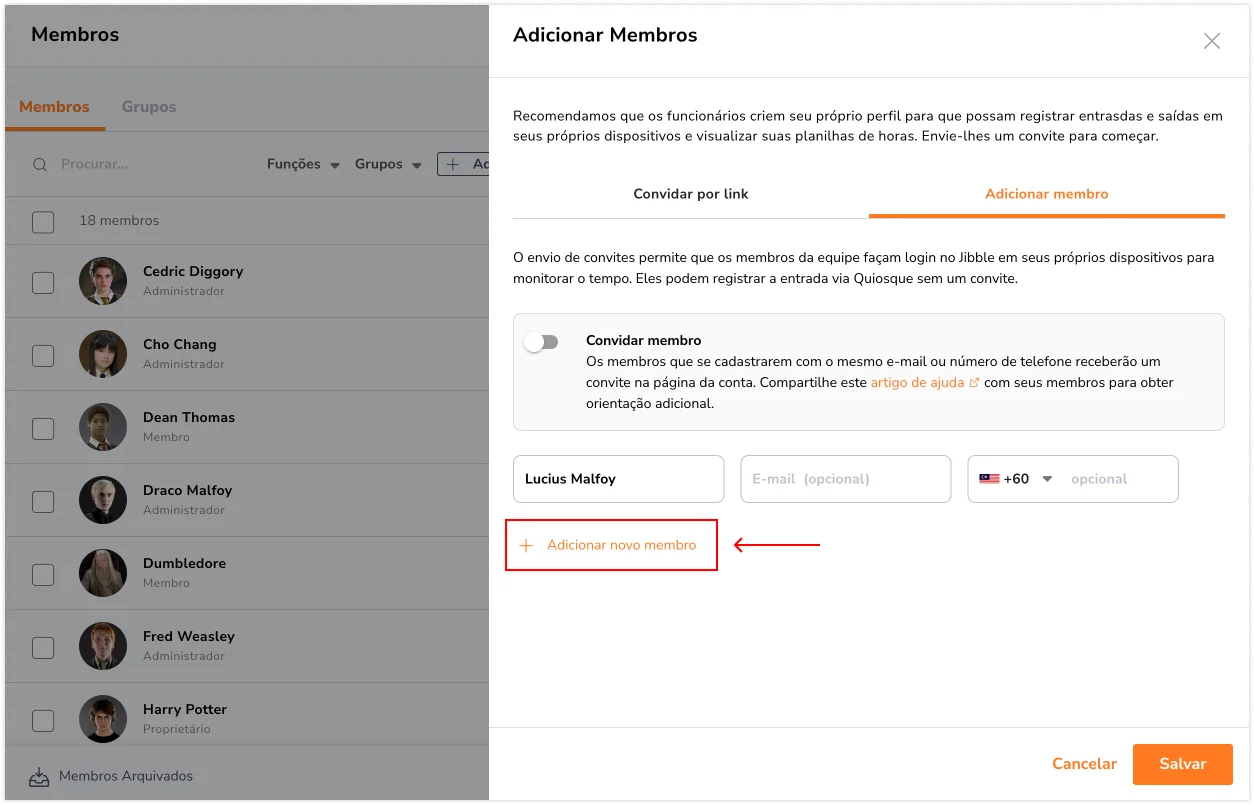
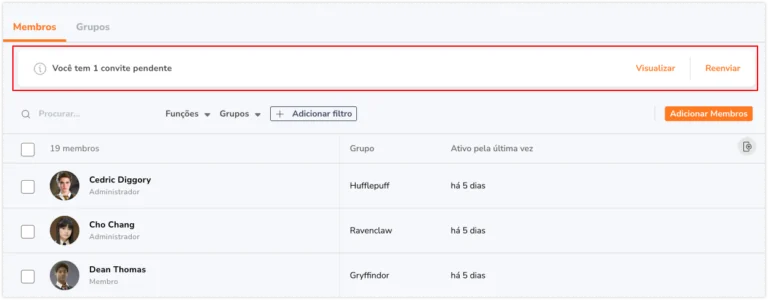 Nota: Se não houver nenhum convite pendente em sua organização, você não verá essa caixa.
Nota: Se não houver nenhum convite pendente em sua organização, você não verá essa caixa.